Želite, da vaše slike oživijo in poskočijo s kratkim gibom? Ne iščite dlje od Applove funkcije Live Photo, ki je na voljo na vseh najnovejših modelih iPhone, iPad, iPod in celo Mac!
Fotografije v živo niso videoposnetki in tudi ne ravno fotografije. So trenutki, ki se na kratko premikajo v času. Hitri posnetki v svet nekoliko pred in nekoliko po tem, ko posnamete sliko.
So mrščenje pred nasmehom. Misel pred dejanjem. Trenutek pred in po pozi.
Najboljša novica je, da so Live Photos privzeto vklopljene za kateri koli iPhone 6S ali novejši. Tako je enostavno fotografirati v živo vse svoje najljubše izkušnje, kraje in ljudi!
Fotografije v živo na iPhoneu so funkcija kamere, ki jo Apple omogoča v aplikaciji Camera za večino modelov iPhone in iPad. Fotografije v živo lahko posnamete na modelih iPhone 6s ali novejši, iPad (5. generacija) ali novejši, iPad Air (3. generacija+), iPad mini (5. generacija+) in iPad Pro iz leta 2016 in novejših.
Vsebina
-
Kaj je fotografija v živo?
- Povezano branje
-
Fotografije v živo, odgovor na osnovna vprašanja
- Kako posnamete fotografijo v živo?
- Zakaj na svojem iPhonu ne vidim funkcije Live Photos?
- Ali lahko podaljšam čas, ki ga zajema fotografija v živo?
- Ali lahko posnamem fotografijo v živo z načinom Portret ali načinoma Square in Pano?
- Kako onemogočim Live Photos na svojem iPhone-u za samo eno fotografijo (začasno)?
- Kako onemogočim Live Photos na svojem iPhoneu za vse fotografije (trajno)?
- Kako si ogledam fotografijo v živo?
- Kako naredim živo fotografijo za ozadje zaklenjenega zaslona?
-
Delo z Live Photos na vašem iPhoneu
- Kako uredim fotografije v živo na svojem iPhoneu?
- Kako utišam zvok Live Photo?
- Kako spremenim predstavljeno fotografijo iz fotografije v živo?
- Kako lahko dodam učinke gibanja v fotografije v živo?
- Ali lahko označim fotografijo v živo na svojem iPhoneu?
- Kako pretvorim sliko v živo v fotografijo?
- Kako lahko posnamem fotografijo v živo iz FaceTime?
- Deljenje fotografij v živo z drugimi
-
Fotografije v živo in družbeni mediji
- Kako deliti fotografije v živo na družbenih omrežjih
- Funkcije Google Live Photo, ki so priročne za vaš iPhone
-
Sporočite nam!
- Povezane objave:
Kaj je fotografija v živo?
Live Photo v bistvu zajame 1,5 sekunde videa in zvoka pred in po tem, ko pritisnete sprožilec, da posnamete fotografijo. Te fotografije v živo lahko dodate na zaklenjen zaslon in jih naredite posebne ali jih celo uporabite kot ozadja na vašem iPhoneu.
V tem prvem razdelku podrobnega vodnika odgovarjamo na nekaj osnovnih vprašanj v zvezi z uporabo Live Photos na iPhone in drugih napravah Apple.
Povezano branje
- Živa ozadja ne delujejo na iPhoneu, kako popraviti
- Naučite se objavljati fotografije v živo na Instagramu z uporabo iPhone-a
- Kako urediti fotografije v živo na vašem iPhoneu
- Kako spremeniti spomine v aplikaciji iPhone Photos
- Fotografije niso v redu? Oglejte si ali spremenite datum in čas za fotografije v računalniku Mac
Fotografije v živo, odgovor na osnovna vprašanja
Kako posnamete fotografijo v živo?
- Fotografiranje v živo je zelo podobno fotografiranju običajne fotografije na vašem iPhoneu
- Preverite, ali je funkcija Live Photo VKLOPLJENA prek Nastavitve > Kamera
- Odprite aplikacijo za kamero
- Nastavite svojo vrsto na Foto način
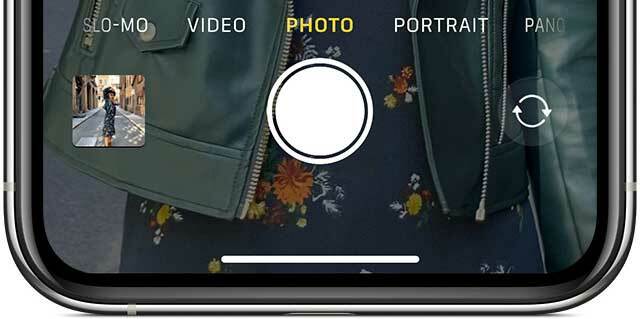
- Ko je funkcija Live Photos vklopljena, se Ikona Live Photos (izgleda kot tarča s koncentričnimi krogi na zgornji sredini aplikacije za kamero) je prikazana v rumeni barvi
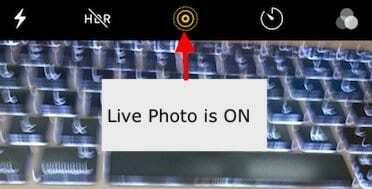
- Vse kar morate storiti je, da usmerite in streljate!
- Držite svoj iPhone pri miru
- Dotaknite se gumba zaklopa (velik bel gumb na srednjem dnu slike)

Ne pozabite, da je funkcija Live Photo privzeto vklopljena v vaši aplikaciji za fotoaparat.
Zakaj na svojem iPhonu ne vidim funkcije Live Photos?
Večina novih modelov iPhone zdaj podpira funkcijo Live Photos. Vendar pa iPhone 4, različice iPhone 5 (5S, 5C in 5) in iPhone 6 ne podpirajo fotografij v živo. Funkcija je na voljo tudi za številne iPade, vključno z iPad Pro, iPad mini in iPad Air.
Če iščete Live Photos in ne najdete možnosti v aplikaciji za kamero, obstaja velika verjetnost, da ta ni podprta na vaši napravi iDevice.
Ali lahko podaljšam čas, ki ga zajema fotografija v živo?
Na žalost na vašem iPhoneu ni nobene nastavitve, ki bi vam lahko pomagala pri podaljšanju časovne dolžine povezane fotografije v živo.
Omejeni ste na 1,5 sekunde pred klikom in 1,5 sekunde po kliku zaklopa za skupna dolžina 3 sekunde.
Ali lahko posnamem fotografijo v živo z načinom Portret ali načinoma Square in Pano?
Žal je trenutno način Live Photo na voljo samo, če uporabljate način Photo. Ta način je privzeti način, ko odprete aplikacijo Kamera.
Kako onemogočim Live Photos na svojem iPhone-u za samo eno fotografijo (začasno)?
- Onemogočanje fotografij v živo začasno poteka prek aplikacije za kamero
- Tapnite ikono Live Photos (izgleda kot tarča) na vrhu zaslona, da preklopite ikono Live Photo iz rumene v krog s črto skozi njo.

- Išče začasno obvestilo, ki se glasi »V ŽIVO OFF«
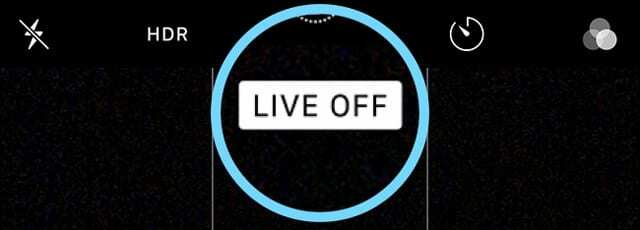
- To sporočilo potrjuje, da zdaj fotografirate v načinu mirne slike
Kako onemogočim Live Photos na svojem iPhoneu za vse fotografije (trajno)?
Medtem ko so številni uporabniki všeč Live Photos, bi drugi raje posneli fotografije.
Če želite aplikaciji Kamera preprečiti snemanje fotografij v živo, sledite tem korakom:
- Odprite aplikacijo Kamera in tapnite ikono Live Photo in jo onemogočite
- Poiščite poševnico skozi ikono Live Photos in obvestilo Live Off, da potrdite, da so Live Photos res izklopljene
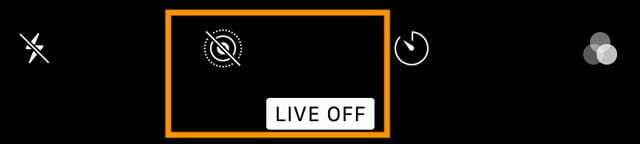
- Pojdi do Nastavitve > Kamera > Ohrani nastavitve > Fotografije v živo
- Vklopite nastavitev Live Photo
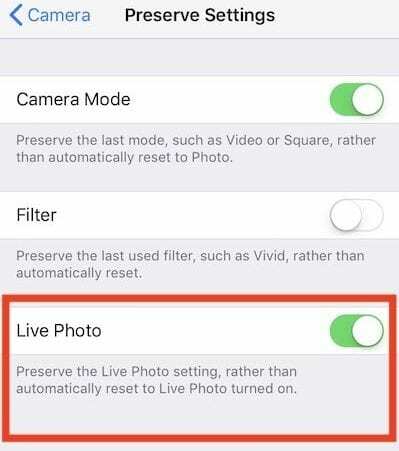
Kako si ogledam fotografijo v živo?
- Odprite aplikacijo Fotografije
- Pojdite na zavihek Albumi na dnu
- Pomaknite se navzdol do Vrste medijev

- Izberite Fotografije v živo
- Pritisnite in držite zaslon, da si ogledate sliko v živo v akciji!
Tako kot vaše običajne fotografije so tudi vaše fotografije v živo shranjene v aplikaciji Fotografije in so prikazane v Mojih albumih. Edina razlika je v tem, da boste videli "V ŽIVO” v zgornjem levem kotu fotografije, ki označuje, da je fotografija v živo.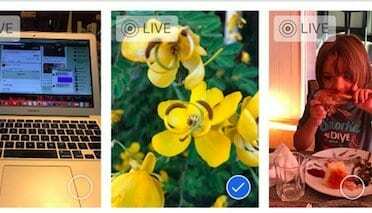
Pokukajte v živo fotografijo s hitrimi dejanji
- Odprite aplikacijo Fotografije
- Pojdite v galerijo Live Photos ali kateri koli album z Live Photos
- Pritisnite in držite fotografijo, da odprete meni za hitra dejanja in si ogledate predogled fotografije v živo (predvaja se enkrat od konca do konca)
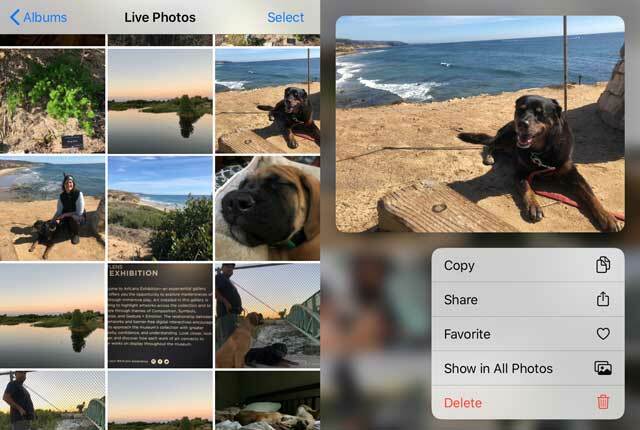
Kako naredim živo fotografijo za ozadje zaklenjenega zaslona?
Da, fotografije v živo lahko nastavite tudi kot ozadje zaklenjenega zaslona na vašem iPhone, iPad ali iPod.
- Pojdi do Nastavitve > Ozadje > Izberite novo ozadje
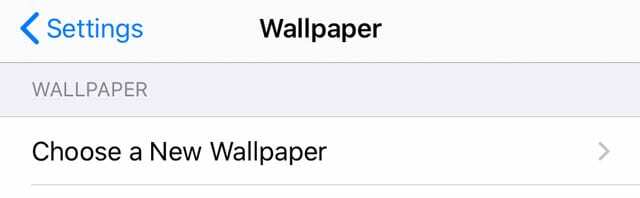
- Izberite sliko iz Fotografije v živo
- Ozadja Live Photo delujejo na iPhone 6s ali novejših, z izjemo iPhone XR ali iPhone SE – ti modeli ne podpirajo ozadja v živo
Delo z Live Photos na vašem iPhoneu
Zdaj, ko osnov uporabe fotografij v živo ni več na poti, raziščimo nekatere napredne funkcije, ki so vam na voljo v naslednjih razdelkih.
Apple je dodal veliko novih in zanimivih funkcij za urejanje v zadnjih nekaj izdajah iOS (in iPadOS), ko gre za fotografije v živo. Na voljo so znane funkcije samodejnega izboljšanja, ki vam pomagajo izboljšati nasičenost in kontrast slik. Uporabite lahko tudi orodje za odstranjevanje rdečih oči in funkcije obrezovanja.
Kako uredim fotografije v živo na svojem iPhoneu?
- Odprite aplikacijo Fotografije
- Izberite fotografijo v živo za urejanje
- Dotaknite se Uredi
- Za urejanje fotografij uporabite orodja na zaslonu. Spremenite stvari, kot so svetloba in barve, obrezovanje, dodajte slikovne učinke in naredite druge prilagoditve
- Če želite obrezati njegovo dolžino, tapnite Ikona Live Photo

- Prilagodite konce drsnika filmskega traku na zaslonu

- Ko končate z vsem svojim urejanjem, tapnite Končano
- Če uporabljate iCloud Photos, se vse spremembe, ki jih naredite v Live Photos, posodobijo na vseh vaših napravah
Za navodila po korakih si oglejte našo podroben vodnik, ki vas vodi skozi različne funkcije urejanja na voljo za fotografije v živo.
Za ljudi, ki imajo tudi Mac ali MacBook z operacijskim sistemom macOS High Sierra in novejšim, lahko preprosto urejate fotografije v živo z aplikacijo Fotografije v High Sierra+. Različica aplikacije Fotografije za Mac ima nekaj odličnih zmožnosti urejanja!
Kako utišam zvok Live Photo?
Ko urejate fotografije v živo, lahko tudi utišate zvok, povezan s fotografijo v živo.
- Odprite fotografijo v živo v aplikaciji Fotografije
- Izberite Uredi na fotografiji v živo
- Dotaknite se Ikona Live Photo
- Dotaknite se ikone zvočnika v zgornjem levem kotu zaslona, da utišate fotografijo v živo
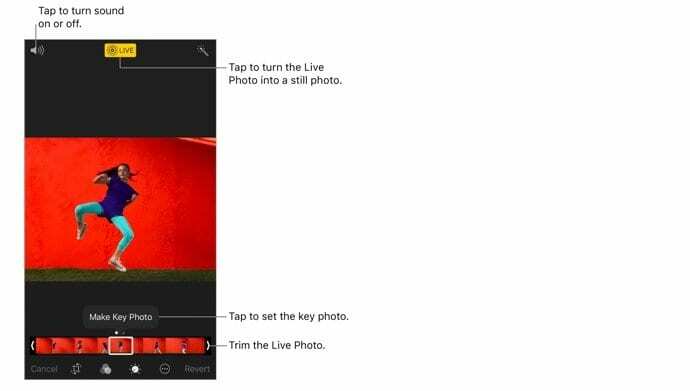
Kako spremenim predstavljeno fotografijo iz fotografije v živo?
- Odprite fotografijo v živo v aplikaciji Fotografije
- Dotaknite se Uredi
- Dotaknite se Ikona Live Photos
- Premaknite belo polje znotraj drsnika filmskega traku, tako da je v polju vaš želeni predstavljeni videz

- Sprostite prst in tapnite Naredite ključno fotografijo

- Dotaknite se Končano
Učinek Live Photo lahko tudi preklapljate med izklopljenim in vklopljenim. Ko urejate fotografijo v živo, tapnite gumb V ŽIVO na vrhu zaslona, da izklopite ali znova vklopite Live Photo.
Kako lahko dodam učinke gibanja v fotografije v živo?
Začenši z iOS11 je Apple predstavil nekaj kul efektov gibanja, ki jih lahko uporabite s fotografijami v živo. Povlecite navzgor po fotografiji v živo in tapnite učinek. 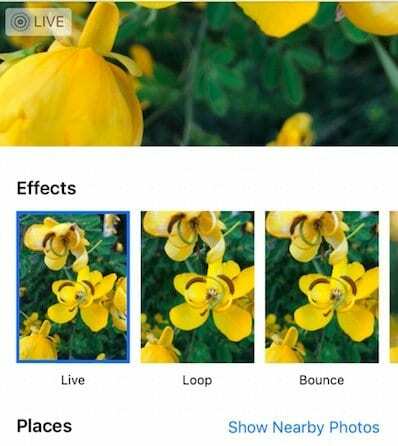
Učinki fotografij v živo
- Zanka ponovi dejanje v neprekinjenem zančnem videu
- Odskoči previjanje dejanja nazaj in naprej
- Dolga osvetlitev simulira učinek dolge osvetlitve, podoben DSLR, z zameglitvijo gibanja
Ko na svoji fotografiji v živo uporabite učinke zanke ali odbijanja, lahko te fotografije delite kot datoteke MP4 s prijatelji, ki uporabljajo naprave Android ali naprave, ki niso Apple.
Če želite svojim fotografijam v živo dodati učinke gibanja
- Pojdite v svoj album Live Photos v aplikaciji Fotografije in izberite sliko
- Tapnite ga, da se prikaže na celotnem zaslonu.
- NE TAPAJTE UREJAJ
- Zdaj povlecite navzgor od dna fotografije, dokler ne vidite menija z učinki.
- Če greste predaleč navzdol, da bi potegnili, se lahko prikaže nadzorni center, odvisno od modela vašega iPhone-a
- Želite povleči z dna fotografije na zaslonu iPhone
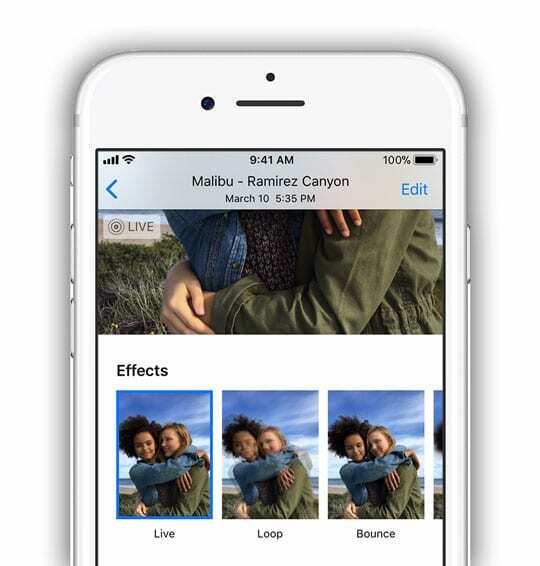
- Zdaj izberite učinek, ki ga želite dodati fotografiji v živo.
- V iOS 11+ in iPadOS lahko izbirate med Live, Loop, Bounce in Long Exposure
Ali lahko označim fotografijo v živo na svojem iPhoneu?
Čeprav lahko izberete možnost označevanja fotografij v živo, to dejansko ne deluje s fotografijami v živo. Ko izberete Označitev, se prikaže opozorilno sporočilo, da označevanje izklopi funkcije Live Photo. 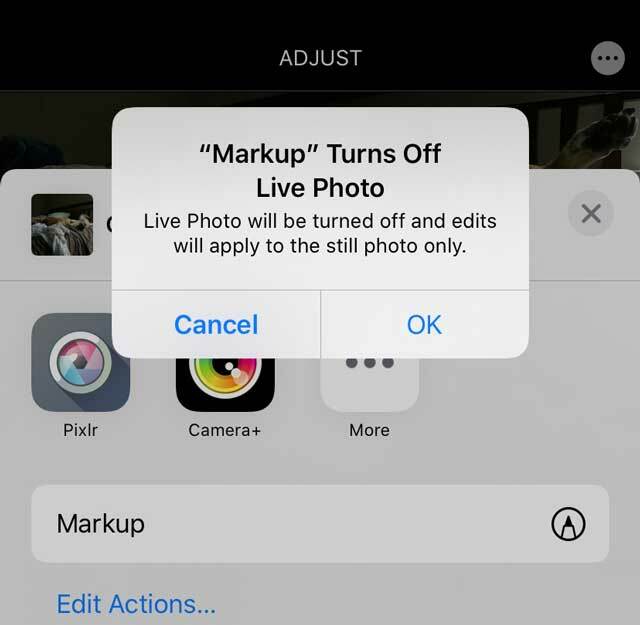
Ko označite fotografijo v živo, jo samodejno spremeni v fotografijo.
Kako pretvorim sliko v živo v fotografijo?
V aplikaciji Fotografije poiščite živo fotografijo, ki jo želite pretvoriti.
Najlažji način za iskanje fotografij v živo je, da tapnete zavihek »Albumi« in izberete mapo Live Photos
- Odprite fotografijo v živo tako, da jo tapnete. V zgornjem levem kotu slike boste videli znano ikono LIVE, ki potrjuje, da ste na fotografiji v živo
- Dotaknite se Uredi
- Dotaknite se Ikona Live Photos

- Enkrat se dotaknite pasice V ŽIVO in počakajte, da se ikona spremeni v poševnico, ki označuje, da je fotografija v živo zdaj nepremična slika.
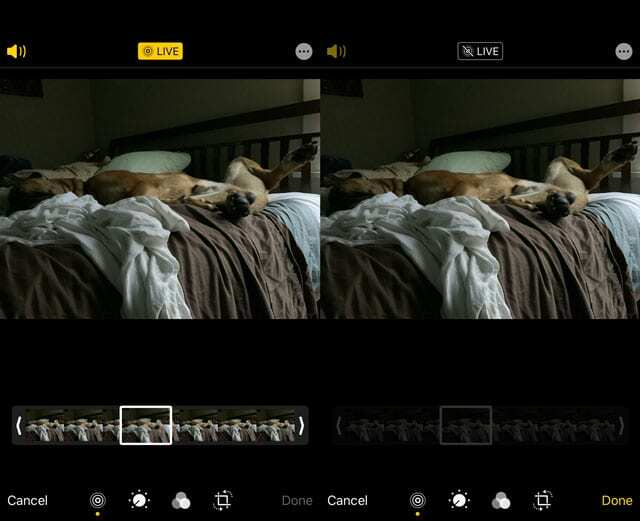
Ko spremenite fotografijo v živo v fotografijo, drsnik ključnega okvirja filmskega traku zasenči in ni več aktiven - Klikni Končano in slika se shrani kot fotografija
- Pozneje ga lahko spremenite nazaj v živo fotografijo, tako da se znova dotaknete pasice Live Photo
Vaš iPhone vam omogoča tudi, da ohranite izvirno fotografijo v živo, vendar iz nje ustvarite podvojeno fotografijo. Tako imate najboljše iz obeh svetov!
Za podvajanje fotografije v živo kot fotografije
- Ko ste na sliki, kliknite ikono za skupno rabo
- Na seznamu dejanj lista za skupno rabo izberite podvojeno
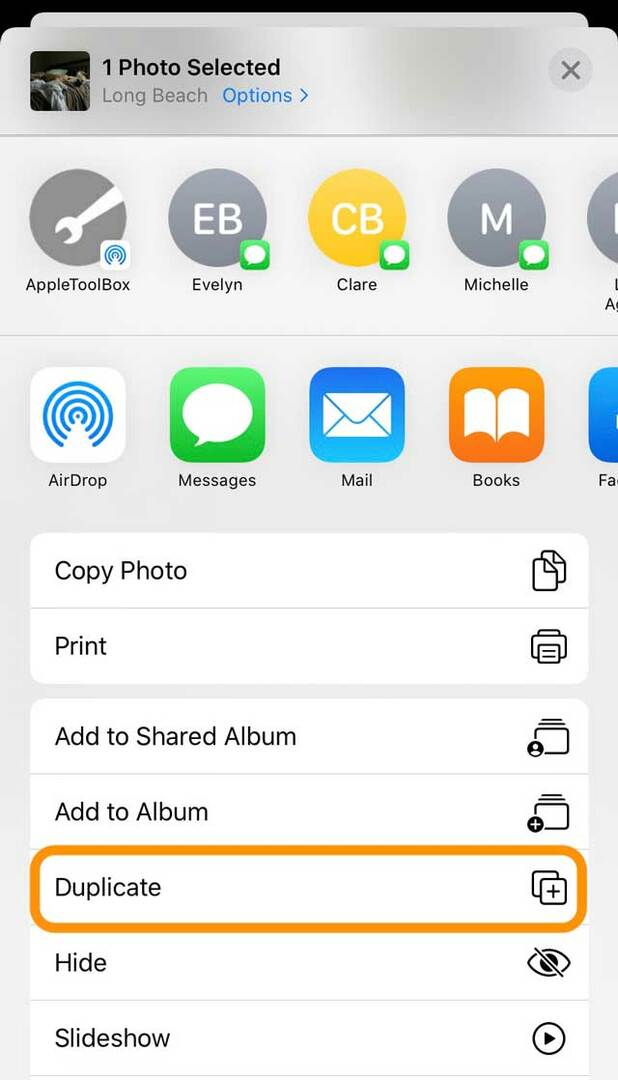
- Vidite dve možnosti: Podvojeno in Podvoji kot fotografija
- Duplicate ustvari kopijo vaše fotografije v živo
- Duplicate as Still photo ustvari različico fotografije v živo
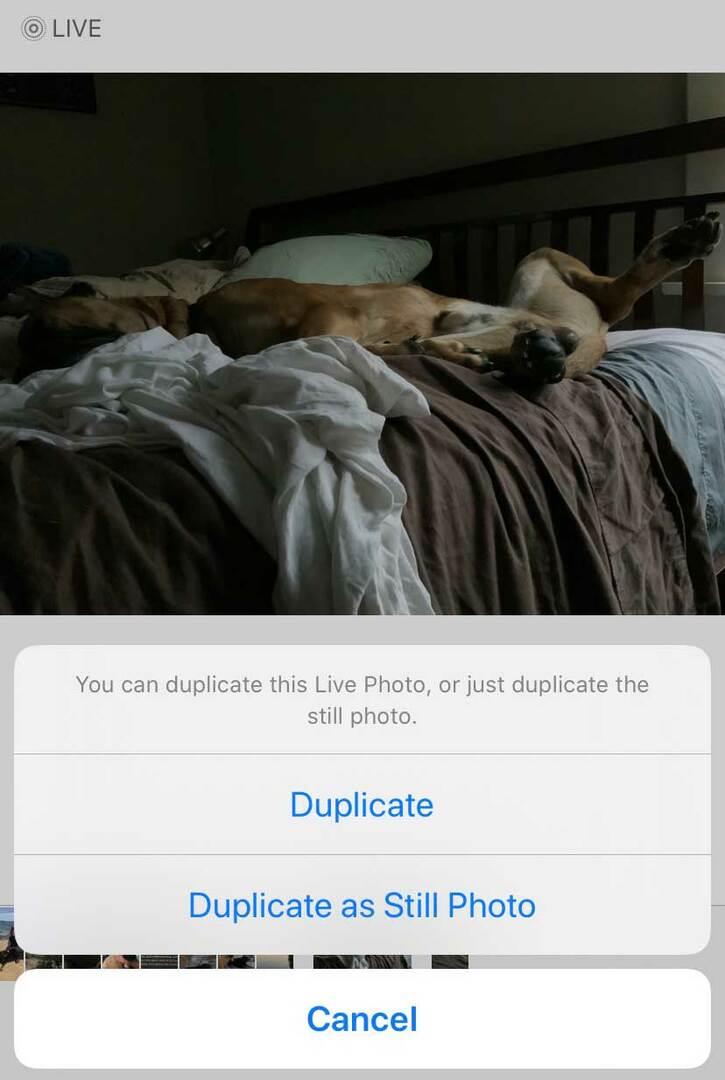
Kako lahko posnamem fotografijo v živo iz FaceTime?
Če ste v a FaceTime klic če nekdo drug uporablja iOS 11+, iPadOS ali High Sierra+, tapnite krožni gumb za fotografijo, da posnamete fotografijo v živo.
Opozorjeni boste, če oseba na drugi strani klica posname fotografijo v živo, in ljudem lahko preprečite, da bi to naredili, tako da izklopite Live Photos v nastavitvah FaceTime.
To nastavitev boste našli v Nastavitve > FaceTime > FaceTime Live Photos. 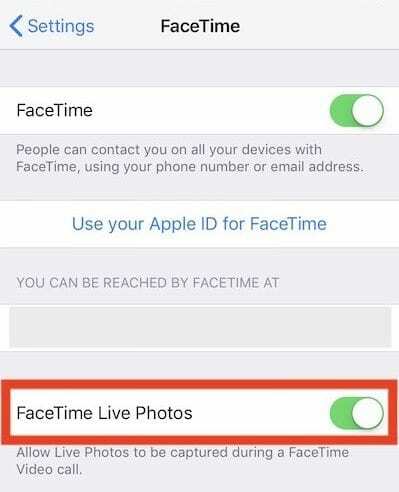
Če na vašem Macu uporabljate macOS High Sierra+, boste to našli v FaceTime > Nastavitve > Nastavitve na dnu zaslona.
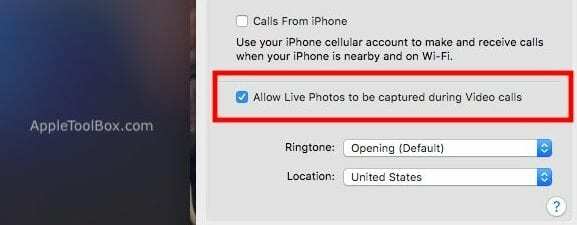
Ste opazili, da je iOS 12 opustil FaceTime Live Photos? Iz kakršnega koli razloga iOS 12 -12.1 ne podpira FaceTime Live Photos. Vrnil se je v posodobitvi iOS 12.1.1. Če torej ne vidite FaceTime Live Photos, posodobite svoj iOS ali iPadOS.
Deljenje fotografij v živo z drugimi
- Odprite živo fotografijo, ki jo želite dati v skupno rabo, in tapnite gumb Skupna raba
- Na listu za skupno rabo izberite, kje želite dati svojo fotografijo v skupno rabo (Sporočila, AirDrop, Pošta itd.)
- Če želite fotografijo v živo deliti kot fotografijo, tapnite pasica v živo v zgornjem kotu slike, da jo onemogočite.
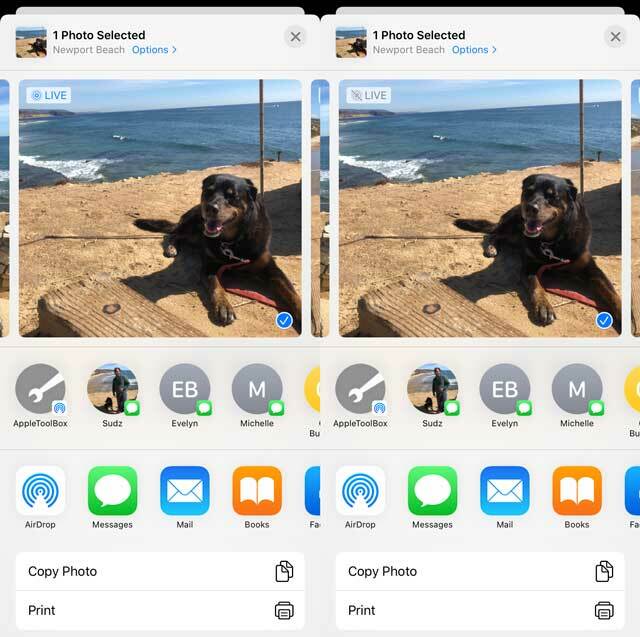
Tapnite pasico v živo, da jo spremenite v fotografijo za skupno rabo
- Če želite fotografijo v živo deliti kot fotografijo, tapnite pasica v živo v zgornjem kotu slike, da jo onemogočite.
- Ko delite prek aplikacije Mail, se fotografija v živo samodejno pošlje kot fotografija
- Ko prejmete fotografijo v živo prek aplikacije Messages, samo tapnite fotografijo, da jo odprete, nato jo pritisnite in držite, da si ogledate dejanje
Fotografije v živo in družbeni mediji 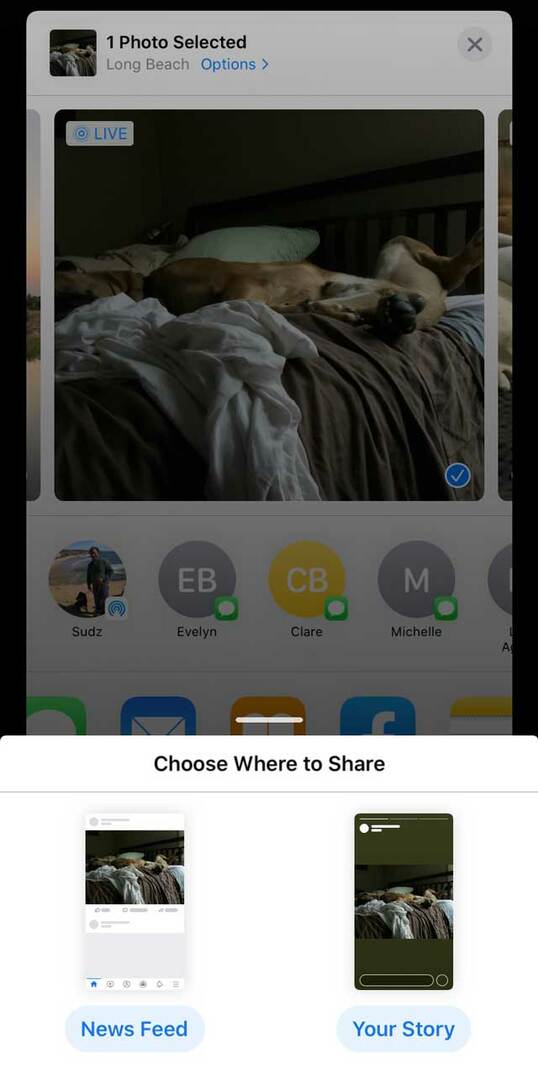
Facebook podpira fotografije v živo za vaš vir novic in objave na strani. Trenutno so fotografije v živo prikazane kot fotografije, ko jih uporabite v svojih zgodbah na Facebooku.
Instagram podpira fotografije v živo za Instagram zgodbe, NE pa običajne objave na Instagramu.
Kako deliti fotografije v živo na družbenih omrežjih
- Odprite fotografijo v živo in tapnite Gumb za skupno rabo
- Dotaknite se Facebook ikona v drugi vrstici delnic. Če ga ne vidite, tapnite Gumb Več in poglej spodaj Predlogi
- Izberite, kako želite deliti fotografijo v živo – bodisi Vir novic oz Vaša zgodba
- Če nameravate fotografijo v živo deliti s Facebookom, tapnite gumb »Fotografija« na vrhu vira novic.
- Od tam izberite fotografijo v živo, ki jo želite naložiti, in tapnite ikono »V živo« spodaj desno
- Dotik ikone »V živo« je ključnega pomena, sicer preprosto naloži fotografijo, ko objavite na Facebooku
- Deljenje fotografij v živo na vaš Instagram račun je postalo preprosto s funkcijo IG Stories.
- Obstaja majhno opozorilo. Delite lahko samo fotografije, ki ste jih posneli v zadnjih 24 urah
Če želite deliti svoje fotografije v živo, morate svoje fotografije v živo pretvoriti v bumerange za Instagram zgodbe
Tukaj je vodnik za podporo iz Instagrama, ki vas vodi skozi te korake.
Funkcije Google Live Photo, ki so priročne za vaš iPhone
Ker zdaj Google uporabnikom omogoča shranjevanje fotografij v živo kot. Videoposnetke MOV, ki jih je mogoče objaviti na družbenih omrežjih in jih poslati po e-pošti ali poslati sporočilom prijateljem, menimo, da bi bilo dobro raziskati Googlove možnosti, ki jih lahko uporabite na svojem iPhoneu. To je pomembno, saj mnogi uporabniki svoje fotografije iPhone shranijo tudi v Googlove fotografije. Lani je Google uporabnikom olajšal samodejno varnostno kopiranje fotografij iPhone Live Photos v Google Foto.
Nalaganje fotografije v živo iz naprave Apple v Google fotografije je preprosto
Ko se prijavite s svojimi Googlovimi poverilnicami na photos.google.com, lahko kliknete gumb Naloži, če uporabljate svoj Macbook.
Brskajte po vašem knjižnica fotografij > Fotografije v živo in izberite želeno fotografijo. Kliknite nanjo in samodejno se naloži.
Upoštevajte, da so v Googlovem svetu Live Photos znane kot »Fotografije v gibanju«
- Če v iPhonu uporabljate aplikacijo Google Photos, tapnite Fotografije na dnu in nato tapnite iskalno vrstico na vrhu
- Pomaknite se navzdol, da poiščete »Fotografije gibanja«
- Vse vaše fotografije v živo iz vašega iPhone-a bodo dostopne v tej mapi
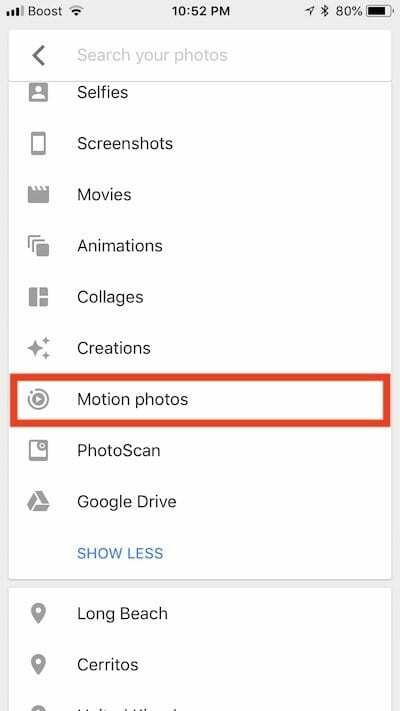
- Dotaknite se fotografije in animacija se bo samodejno začela predvajati
- V zgornjem desnem kotu zaslona bi morali videti znani krog »Motion On«.
- Kliknite na "..." v zgornjem desnem kotu in našli boste možnost, da sliko v živo shranite kot video, če želite
- Možnost shrani v video je na voljo tudi v možnostih skupne rabe na dnu slike
Ko date fotografijo v skupno rabo, se ohrani njena izvirna oblika.
Če ste na primer fotografijo posneli v formatu HEIC na vašem iPhoneu, bo poslana v enaki obliki, ko uporabite poštno aplikacijo za skupno rabo fotografije iz Googlovih fotografij.
Če delite fotografijo v živo prek skupnega albuma ali povezave v storitvi Google Foto, preverite pomembno nastavitev.
V Googlovih nastavitvah fotografij poiščite »Odstrani videoposnetek iz gibljivih fotografij.” Prepričajte se, da ta možnost ni omogočena, če želite videti animacijo. 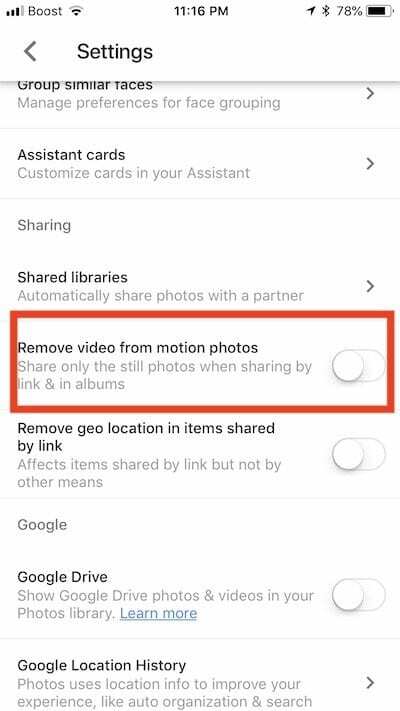
Kako pretvoriti fotografije v živo v GIF
- Lahko se odločite za uporabo Googlovega "Motion Stills” Aplikacija za pretvorbo vaših fotografij v živo v gladke datoteke GIF in filmske datoteke
- Ta aplikacija je bila na voljo leta 2016 v App Store App Store
- Ugotovili smo, da je Motion Stills najboljši način za skupno rabo fotografij v živo kot GIF z drugimi ali družbenimi mediji
Druge aplikacije za pretvorbo fotografij v živo
- Druge aplikacije, ki jih lahko uporabite za pretvorbo fotografij v živo v GIF, so LivePix in Živahno
- Momento Aplikacija je še ena kul, ki se zelo dobro integrira z iMessage.
- IntoLive Aplikacija je še ena priljubljena aplikacija, ki jo mnogi uporabljajo za pretvorbo GIF-jev itd. v Live Photos.
- Videli smo, da je veliko uporabnikov predstavilo te animirane fotografije na svojem obrazu Apple Watch.
Vendar pa nam je bila všeč enostavnost in funkcije, ki so na voljo brezplačno Aplikacija Google Motion Stills. Fotografija vašega psa v živo na vaši Apple Watch bi lahko bila kul stvar za preizkus!
Bonus nasvet: 3D dotik fotografije v živo med pošiljanjem prek WhatsApp-a jo bo poslal kot GIF
Sporočite nam!
Upamo, da se vam je zdel ta uporabniški priročnik za iPhone Live Photos v pomoč. Sporočite nam v spodnjih komentarjih, če imate kakršna koli vprašanja ali dodatne nasvete, ki bi jih radi delili z bralci.

Obseden s tehnologijo od zgodnjega prihoda A/UX na Apple, je Sudz (SK) odgovoren za uredniško vodenje AppleToolBoxa. Ima sedež v Los Angelesu, CA.
Sudz je specializiran za pokrivanje vseh stvari macOS, saj je v preteklih letih pregledal na desetine razvoja OS X in macOS.
V prejšnjem življenju je Sudz delal in pomagal podjetjem na seznamu Fortune 100 pri njihovih željah glede tehnologije in poslovne transformacije.